「So-net オンライン ハガキ作成」で年賀状を出してみました
以前に「今週の話題」でも少しご紹介しましたが、プロバイダーの So-net が「So-net オンライン ハガキ作成」というサービスを開始しました。年賀状などのポストカードを Web サイト上でデザインできるサービスですが、さらに印刷から投函までを一括して請け負ってくれます。そう、これを使えば、年末年始の面倒な行事 No.1 とも言える年賀状が、自宅から一歩も出ることなくこなせるのです!まさに無精者の私のためにあるようなサービス。ということで、さっそく試しに年賀状を 1 枚出してみることにしました。
まずは会員登録
(私を含めて) So-net 会員以外がこのサービスを利用するには、最初に無料の「こんてんつコース」に入会する必要があります。入会はトップページ左の「サービス登録」をクリックし、飛び先のページにある「コンテンツコース入会(無料)」というボタンをクリックすることで行えます。
こんてんつコースへの入会自体は事もなく終了したのですが、そこで発行された ID ・パスワードを使ってログインしようとしても、なぜかうまくいきません。私はこれでかなり手間取ったのですが、どうやら「こんてんつコース」に入会しただけではダメで、さらにその ID で「So-net オンライン ハガキ作成」の利用登録をしなくてはいけないようです。そのためには、再度トップページに行って「サービス登録」をクリックし、飛び先ページで ID ・パスワードを入力して登録を行います。
有料サービスもあるのでこのようなシステムになっているのでしょうが、どこにも説明がないのはいかがなものか。せめて注意書きくらいはほしいところです。ここで断念した人、けっこういるんじゃないかな・・・。
送り先をアドレス帳に登録
気を取り直して、作業を続行します。まずは送り先の住所・氏名などをアドレス帳に登録しましょう。デザイン後に登録することもできますが、先に登録を済ませるほうが無難です。
ログイン後のトップページで、広告バナー下のメニューから「アドレス編集」をクリックすることでアドレス帳が表示できます。
シンプルなアドレス帳ですが、一応グループ分けの機能があり、最大 1 万件まで登録できるそうです。上級モードにすると、 CSV 形式でのインポート・エクスポートも可能です。
私は件数も少ないので、ひとつずつ登録することにしました。右上の「あて先の追加登録」ボタンをクリックすると、以下の画面になります。
「連名」として複数の宛名が登録できるのがいいですね。奥さんや子供に連名で手紙を出すことができます。「次へ」をクリックすると、さらに追加の情報が入力できます。
こちらの画面の入力項目は実際にハガキに印刷されるわけではないので、必要なければ入力しなくてもかまいません。「登録・更新」ボタンをクリックすると、宛先が登録されます。これを繰り返して必要な宛先を入力しておきましょう。
年賀状を作成する
宛先の登録が済んだら、いよいよ年賀状を作成しましょう。最初はベースとなるデザインを選ぶのですが、これがなかなかバリエーション豊富です。
上記はまだまだごく一部。自分で撮影した写真をアップロードして使えるものや、喪中用、年賀状以外のデザインなどもあります。会員登録前でもトップページからすべて閲覧できますので、お好みのものを探してみると良いかと思います。今回は、せっかくなので左上のポストペットを使ってみます(^^;
サムネイルをクリックすると、このように確認画面が表示されます。
「このはがきを送る」をクリックすると、差出人の情報の確認画面になります。デフォルトは会員登録時に指定したものになるようですが、変更も可能です。
次は葉書表面の種類を指定します。宛名のフォントも選べます。ここでは表示されていませんが、デザインによっては宛名を裏面に書くタイプも選択できるようです。
上記のページの下半分。印刷後の葉書を宅配で受け取ることもできます。
「ハガキ表面と配送方法を決定」ボタンをクリックすると、次は宛先の選択になります。ここは個人情報たくさんなのでスクリーンショットはご勘弁を。基本的にアドレス帳が表示されてそこから選択するだけです。複数選択も可能です。
次はイラストに差し込むコメントを入力します。文字色やフォント、文字サイズなどが指定できるので、それなりに自由度は高いです。また、 2 回目からは前回入力したコメントが表示されるという細かい気配りもあります。
「私信欄を確認する」をクリックすると、最終的な裏面の状態が確認できます。
上記はフォントサイズ「中」ですが、「小」にすればそれなりの文字数が入ります。はみ出した部分は容赦なく切り捨てられるので、すべてが表示できていることを確認しましょう。「書き直す」ボタンでコメント入力画面に戻れるので、気の済むまで調整できます。
そして、以下が最終確認画面。
「買い物かごに入れる」をクリックすると保存されます。
お支払い
葉書のデザインが終わると、以下のように買い物かごが表示されます。
さらに別の葉書を出したければ、「さらに別のはがきを作る」ボタンで最初に戻れます。これでじゅうぶんなら、「会計する」ボタンをクリックしましょう。
支払い方法は上記の 4 種類。私は普通のクレジットカード決済を選びました。そして「注文内容を確定する」ボタンをクリックすると決済画面に・・・は行かず、なぜかもう一度確認画面に。
ここで「カード番号認証画面へ」をクリックすると、やっと決済画面になります。ここは一般的な入力フォームなので省略。決済が完了すると、以下のような完了画面になります。
これですべて完了。料金は 1 枚 134 円ですが、 11 月中はキャンペーンで 124 円です。その他、料金の詳細はこちらをご覧ください。
謎仕様もいくつかありましたが、全般的によくできていると思います。デザインによっては自分でアップロードした写真をはめ込んだりもできるので、子供の写真を入れた年賀状なんかも簡単に作れます。毎年年賀状を書くのが億劫でたまらない方、今年は「So-net オンライン ハガキ作成」で楽に済ませてみませんか!(^^;
詳しくはこちらの記事をどうぞ!

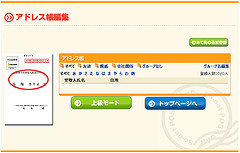
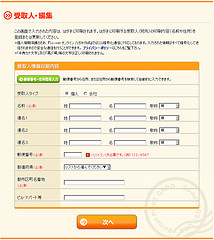
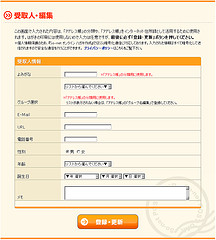
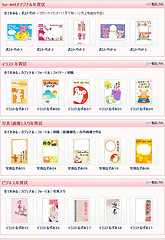
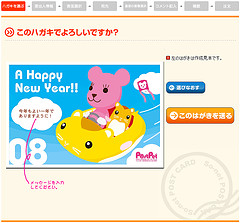
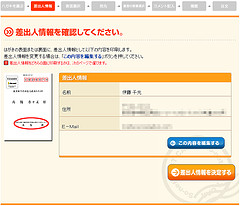
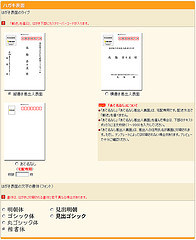
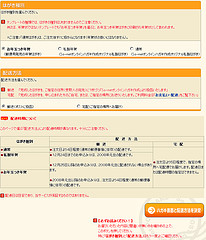
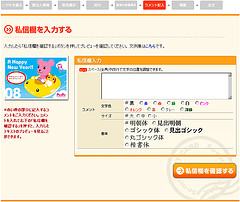
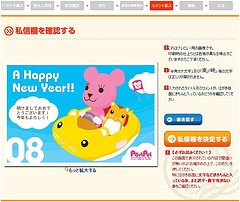
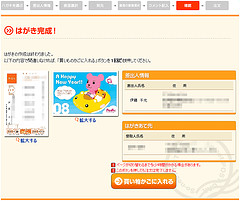
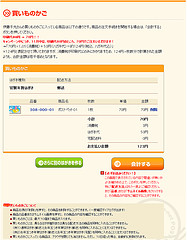
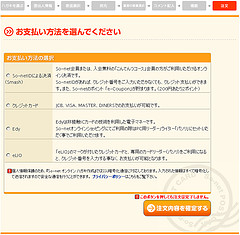
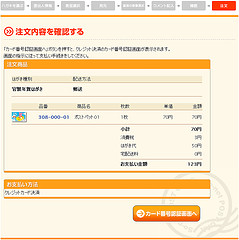
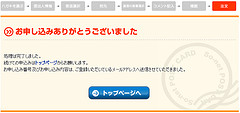
この記事にコメントする